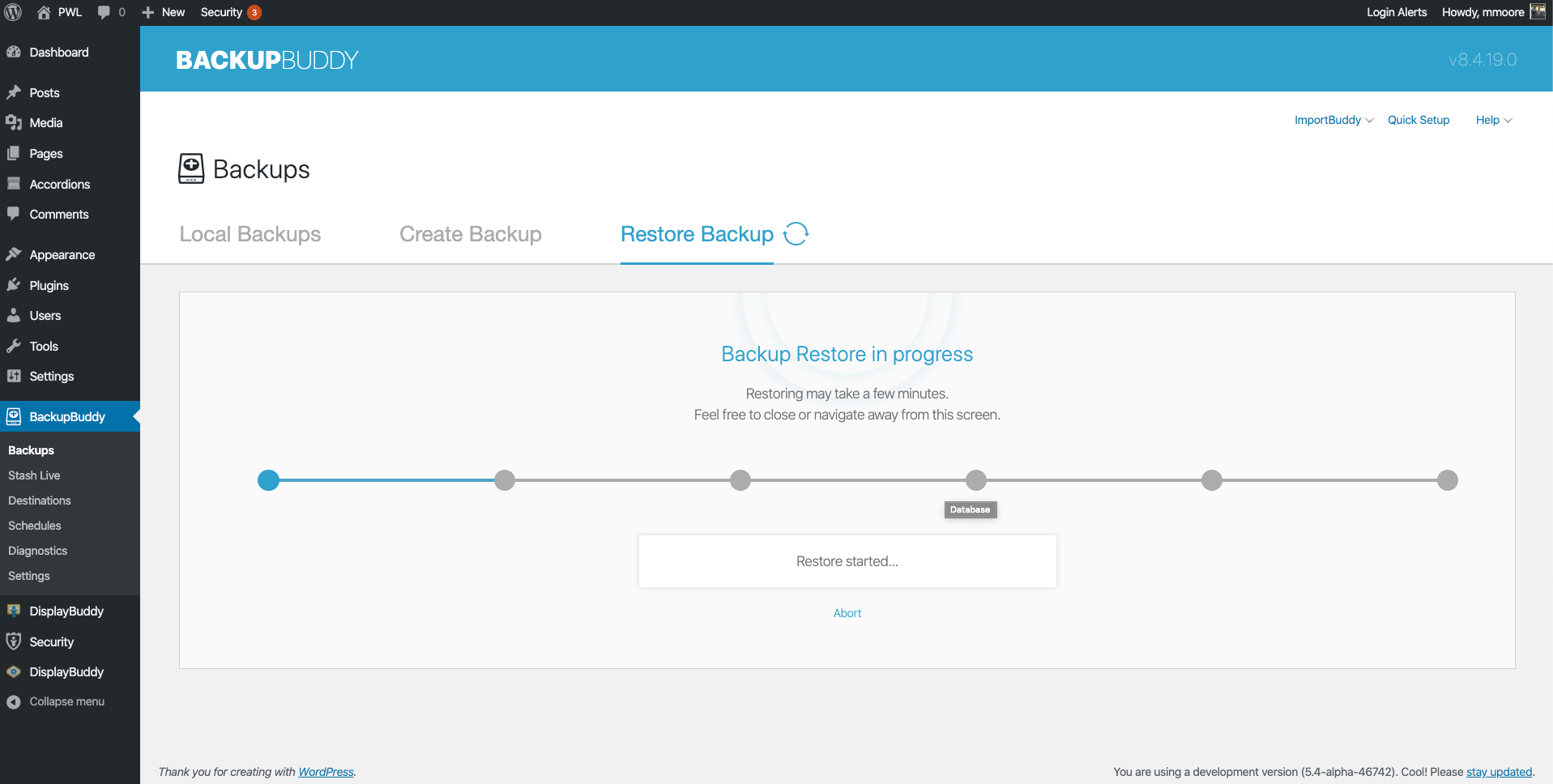新的! 在 BackupBuddy 8.5 中從您的 WP 儀表板和 Microsoft OneDrive 支持恢復備份
已發表: 2020-05-15BackupBuddy,我們的 WordPress 備份插件,剛剛添加了一種新方法,讓您可以直接從 WordPress 儀表板恢復備份。 根據大眾需求,BackupBuddy 8.5 增加了使用 Microsoft OneDrive 作為遠程目標的支持。
新的! 從您的 WordPress 儀表板恢復備份
如果您發現自己需要使用備份來恢復您的站點,那就意味著出現了問題。 如果您的網站被黑客入侵或更新破壞了即將舉行的活動的註冊表,這並不重要。 在這兩種情況下,您都希望將網站的至少一部分恢復到更健康的狀態。
您的腎上腺素飆升,手心出汗,現在您必須記住如何使用備份來恢復損壞的站點。 您必須下載備份,找到您的 SFTP 憑據,登錄服務器,上傳備份,然後最後開始恢復。 當您感到壓力時,很容易忘記步驟或犯導致恢復過程失敗的錯誤。
新的BackupBuddy 儀表板還原功能將還原過程簡化為幾次點擊。 使用 Stash 或本地備份,您現在無需離開 WordPress 儀表板即可恢復整個站點或單個文件。
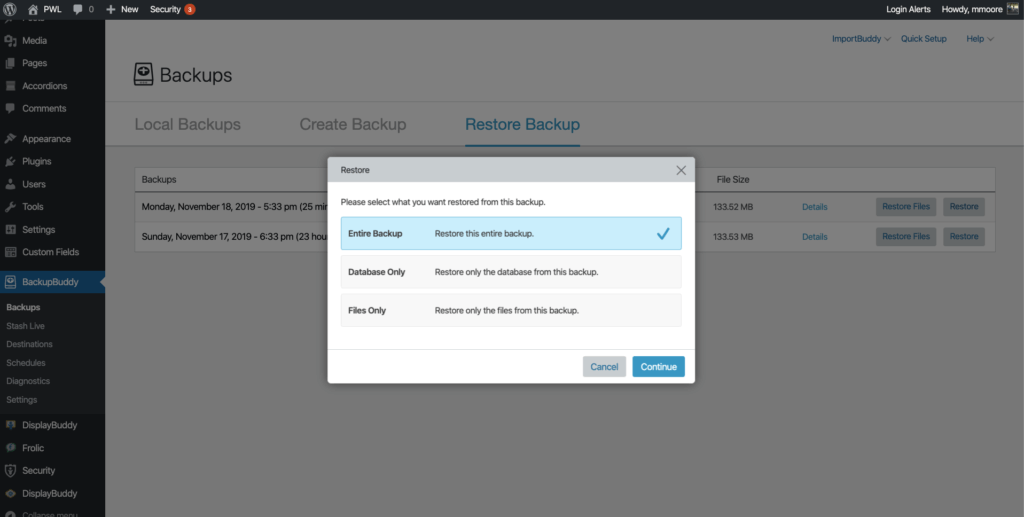
如何使用 BackupBuddy 從 WP 儀表板恢復備份
您是否曾經有過在您的網站上造成衝突的插件更新? 使用 BackupBuddy,您現在可以在 BackupBuddy 設置中回滾更新,直到您有時間解決衝突。
從 BackpBuddy 設置,導航到新的備份頁面。 現在單擊“還原備份”選項卡以查找您將用於回滾更新的本地或存儲備份。
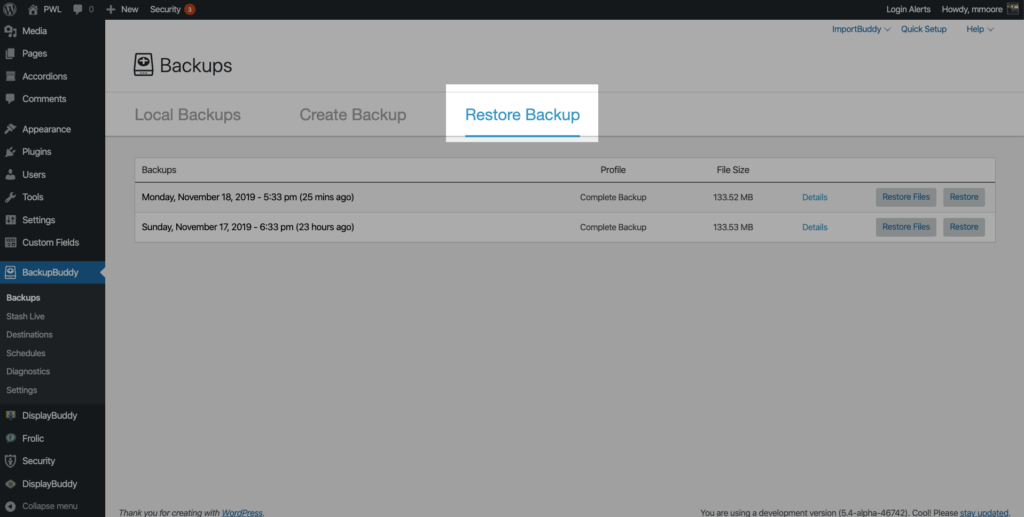
對於此示例,我們將把 iThemes WordPress 登陸頁面插件從 3.01 版回滾到 3.0 版。 (注意:(登陸頁面 3.01 沒有在我的網站上產生衝突,僅用於演示。)
要回滾更新,請單擊相應備份右側的“還原文件”按鈕。
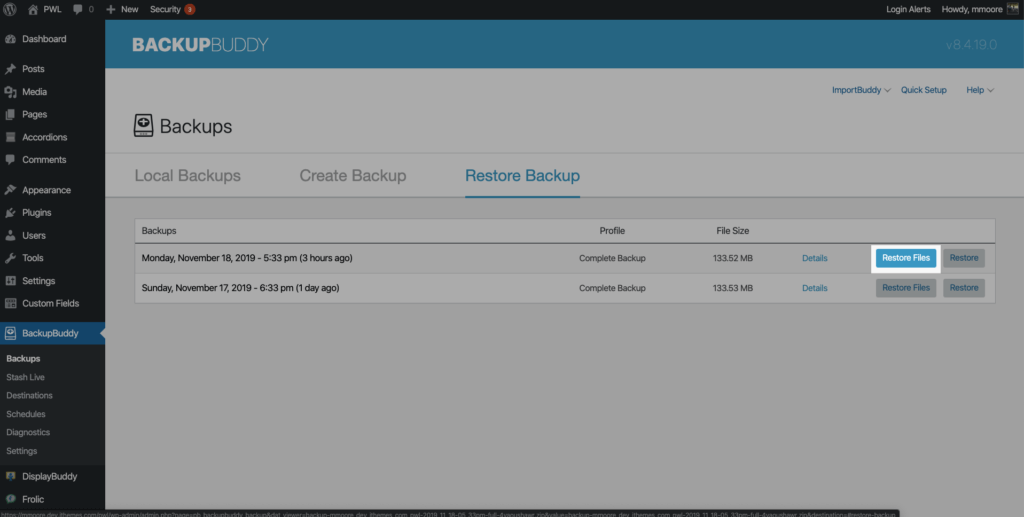
使用備份文件資源管理器,我們需要導航到wp-content/plugins/目錄以找出備份中包含的著陸頁版本。 如果備份中的版本與當前安裝的版本不同,備份版本號將顯示為紅色文本,已安裝版本將顯示為綠色文本。
我們可以看到Landing Pages的備份版本是3.0,安裝的版本是3.0.1。 要將登陸頁面回滾到以前的版本,請選中插件左側的框,然後單擊“恢復 1 文件夾”按鈕。
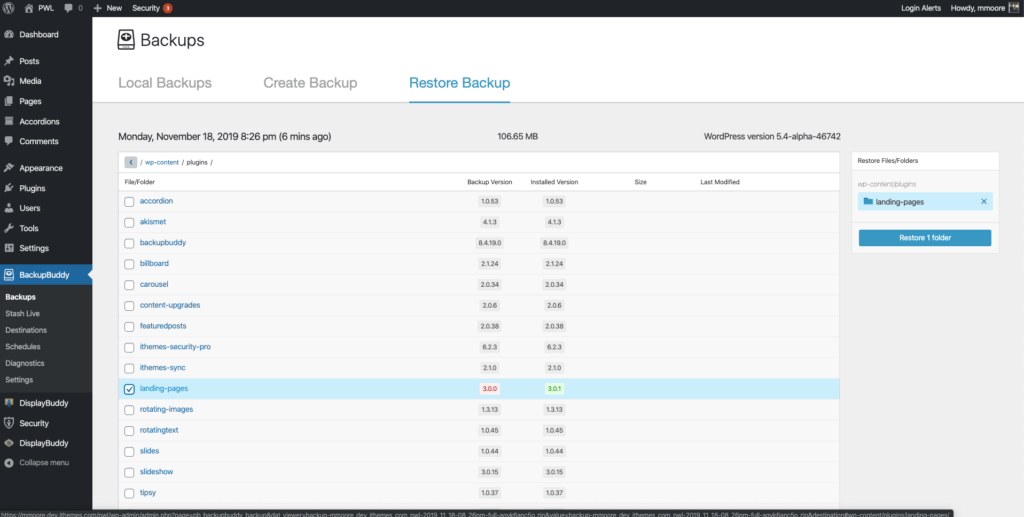
在 BackupBuddy 開始還原過程之前,系統會提示您驗證還原以避免任何意外覆蓋文件。 要繼續,請單擊是,繼續按鈕。
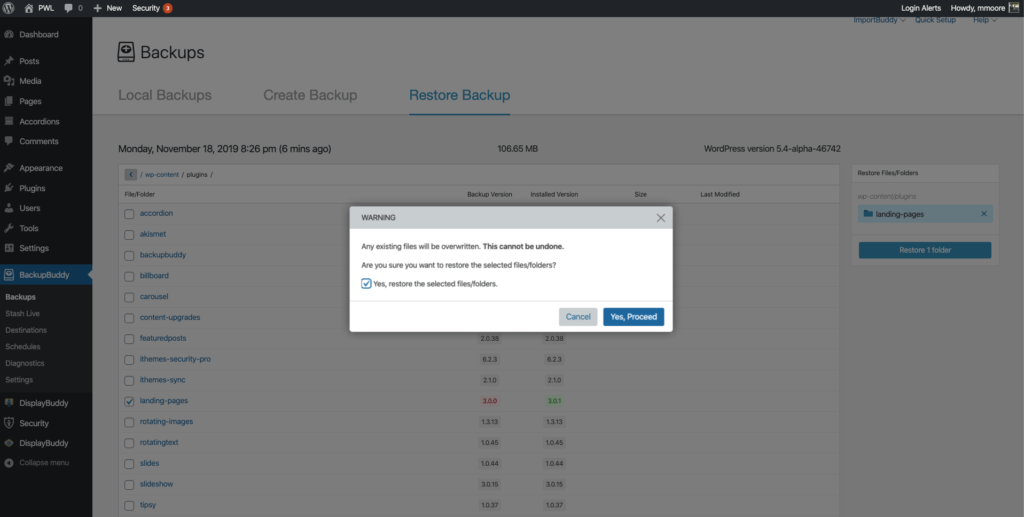
您現在將看到備份還原進度欄,它將在還原過程的每一步更新您。
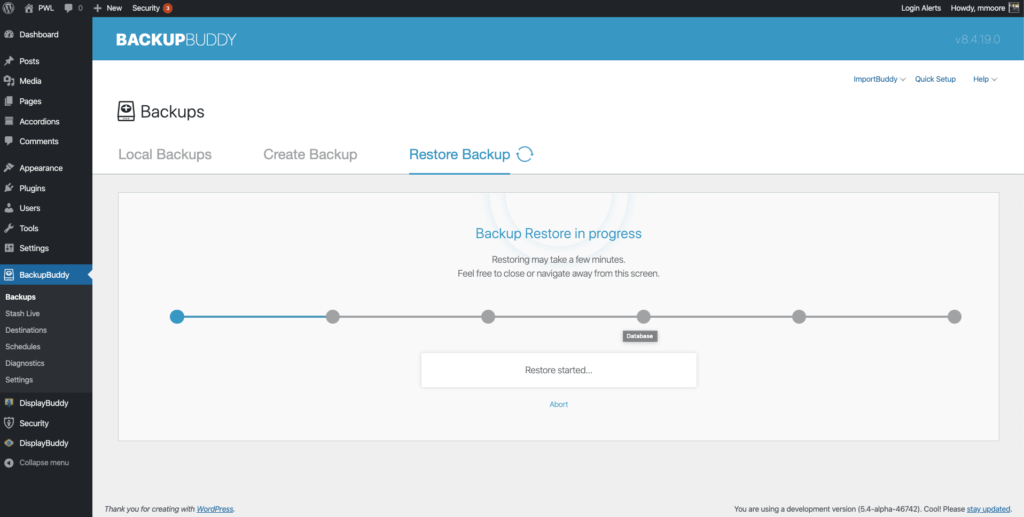
恢復完成後,您將看到兩個按鈕。 訪問站點會將您重定向到該站點的主頁。
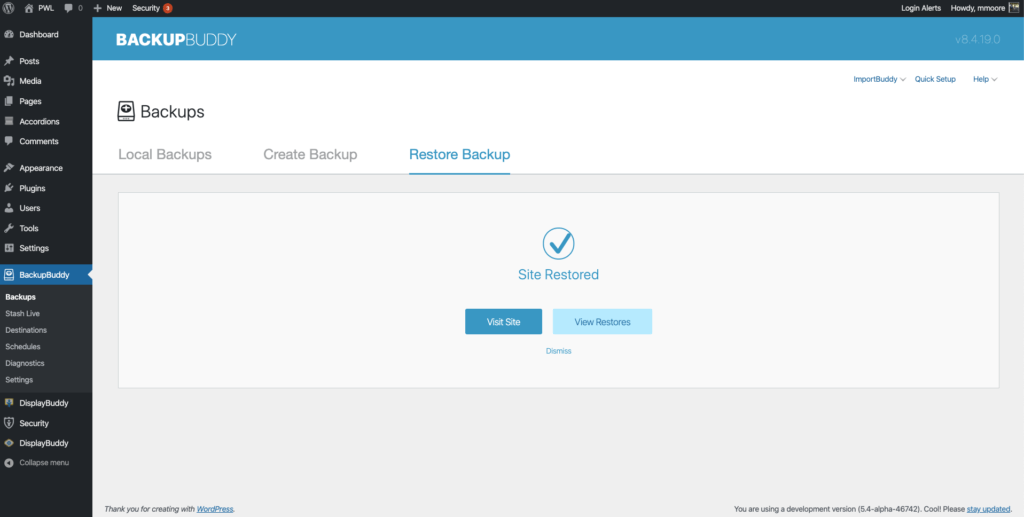
“查看還原”按鈕會將您帶到 BackupBuddy診斷頁面,您可以在其中找到之前還原的歷史記錄。
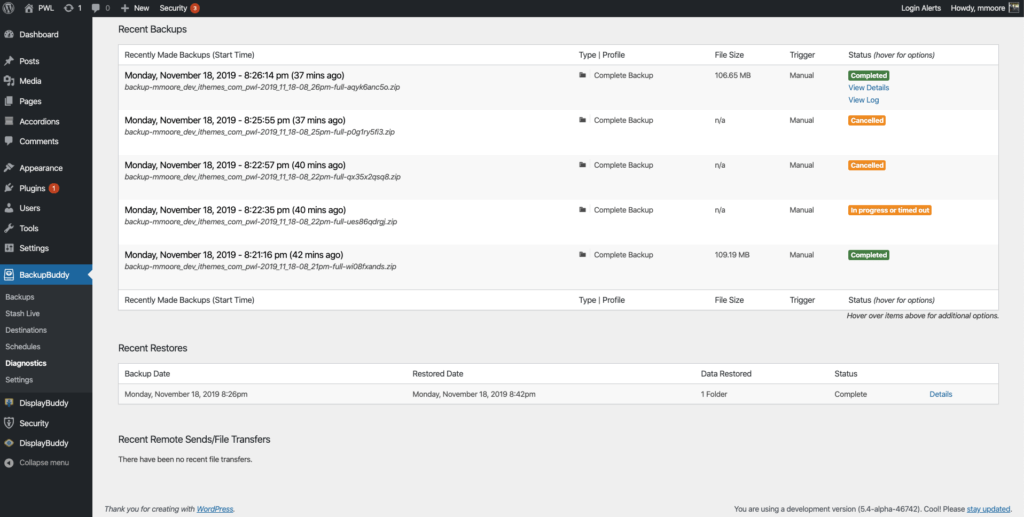
單擊備份右側的“詳細信息”按鈕將同時顯示“還原統計”和“還原日誌”,以了解還原的內容以及完成還原所需的時間。
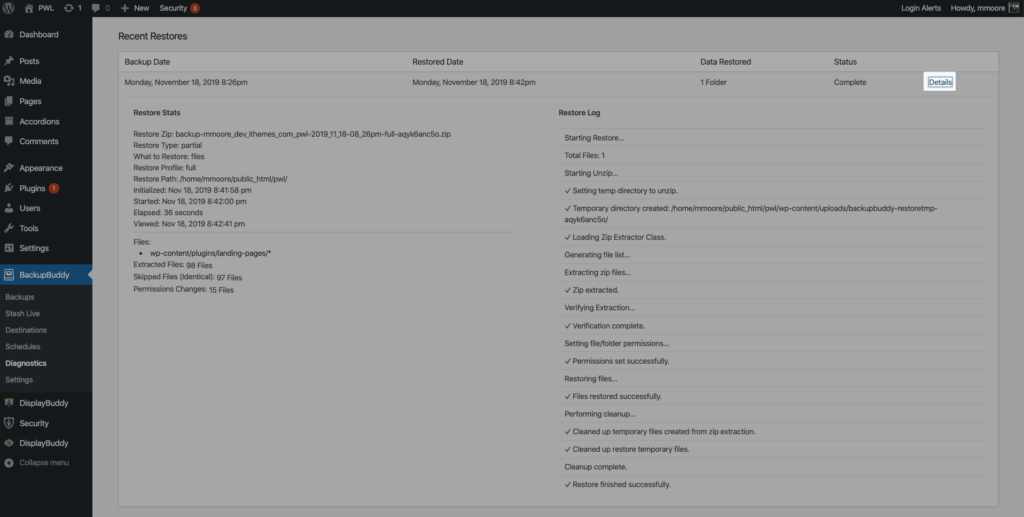

如您所見,新的BackupBuddy 儀表板還原功能可以輕鬆地還原單個文件或整個站點。 您無需離開 WordPress 儀表板即可獲得所有額外的效率!
新的! Microsoft OneDrive 現在是 BackupBuddy 遠程目標
您現在可以選擇在 Microsoft OneDrive 上遠程存儲您的備份。 要將 BackupBuddy 連接到您的 OneDrive 帳戶,請導航到 BackupBuddy目標頁面並單擊添加新按鈕。
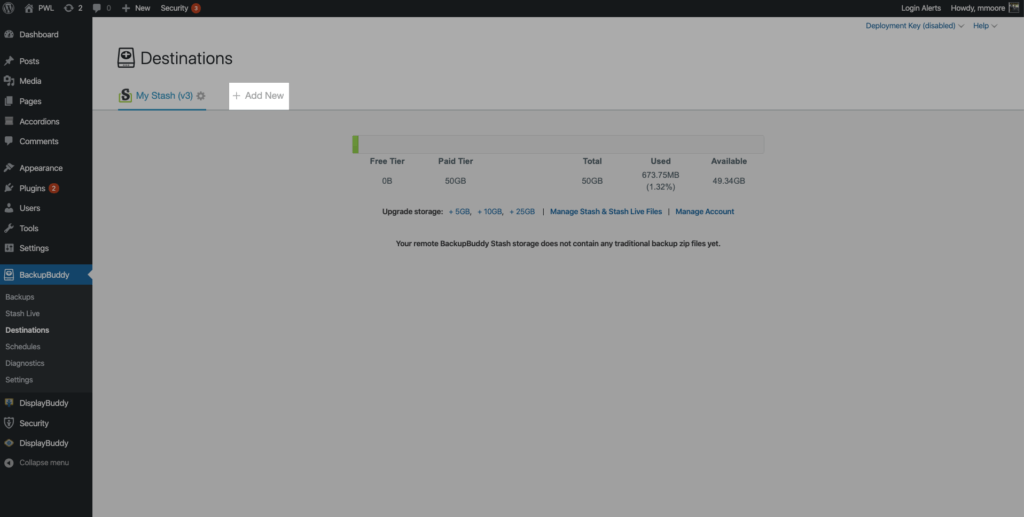
在下一頁上單擊OneDrive圖像。
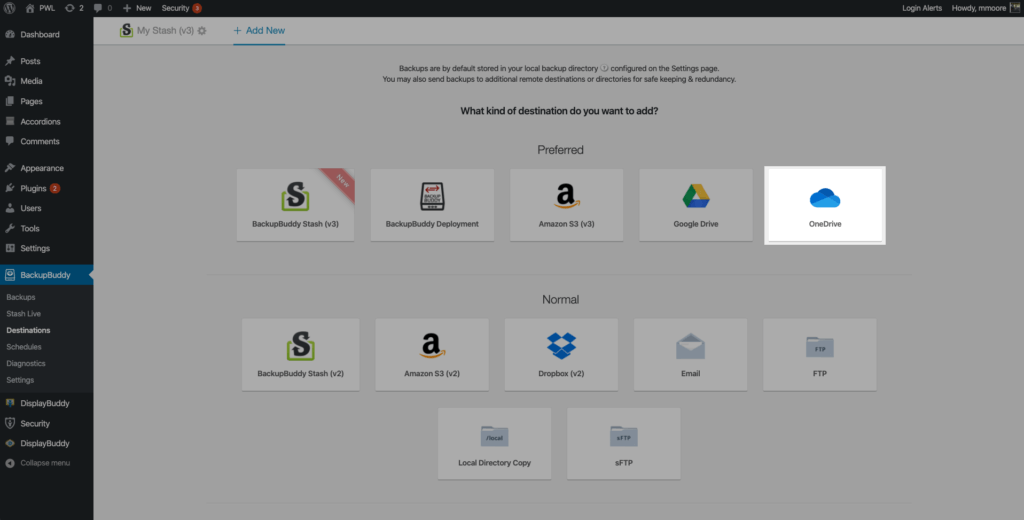
下次使用單擊此處登錄 OneDrive按鈕
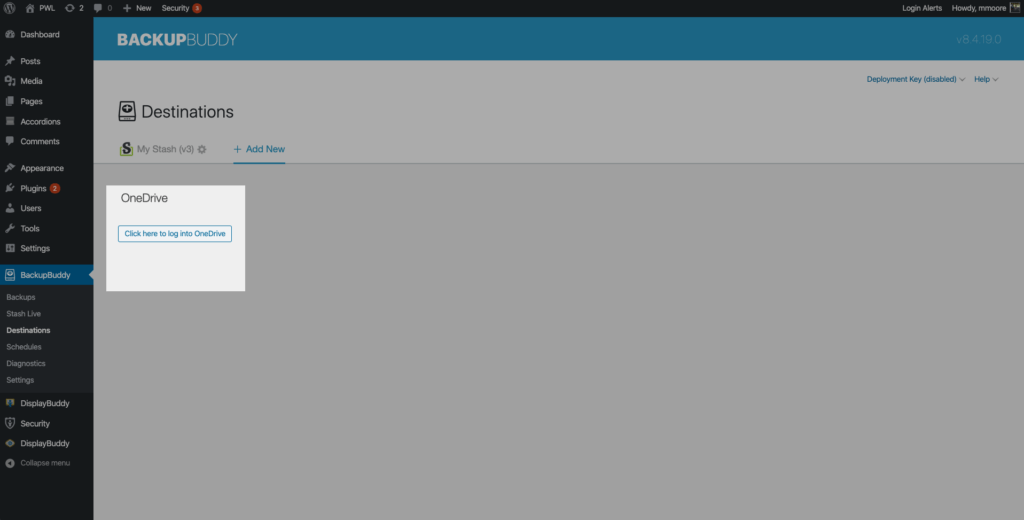
您現在將看到一個彈出窗口,提示您輸入您的 Microsoft 用戶名和密碼。 成功登錄您的 Microsoft 後,您將獲得一個安全代碼。
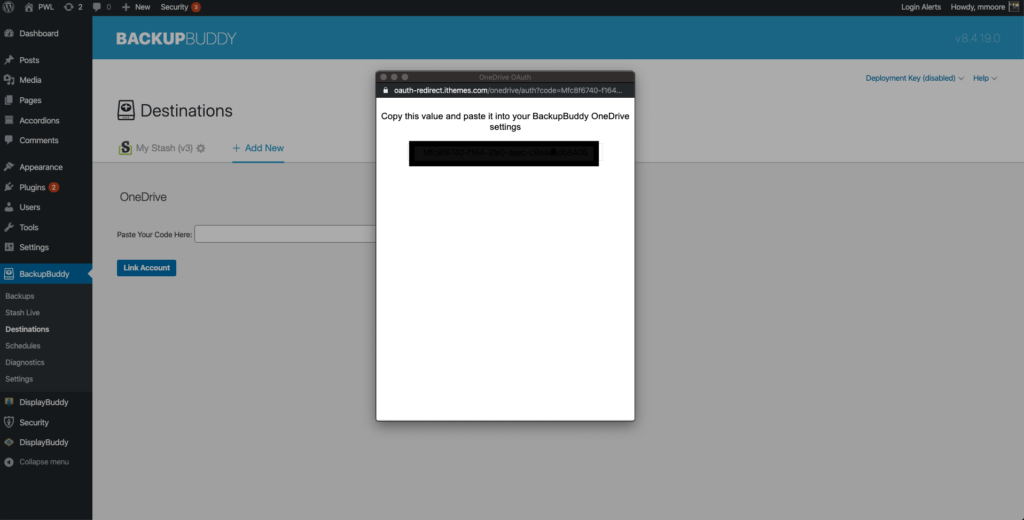
將該代碼複製並粘貼到 BackupBuddy 設置中,然後單擊“鏈接帳戶”按鈕。
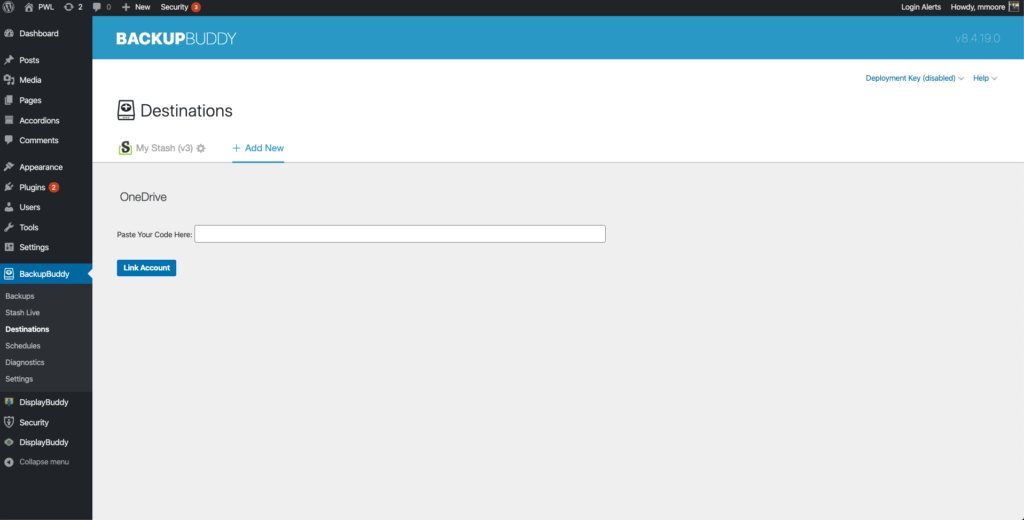
根據自己的喜好配置 OneDrive 設置,然後單擊“添加目標”以完成設置過程。
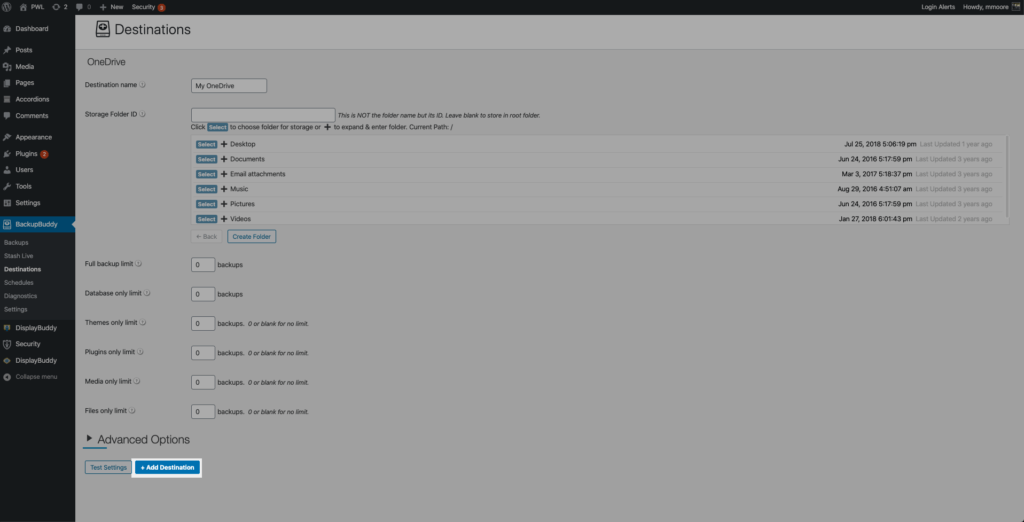
現在,您將在 BackupBuddy 目的地頁面上看到 OneDrive。
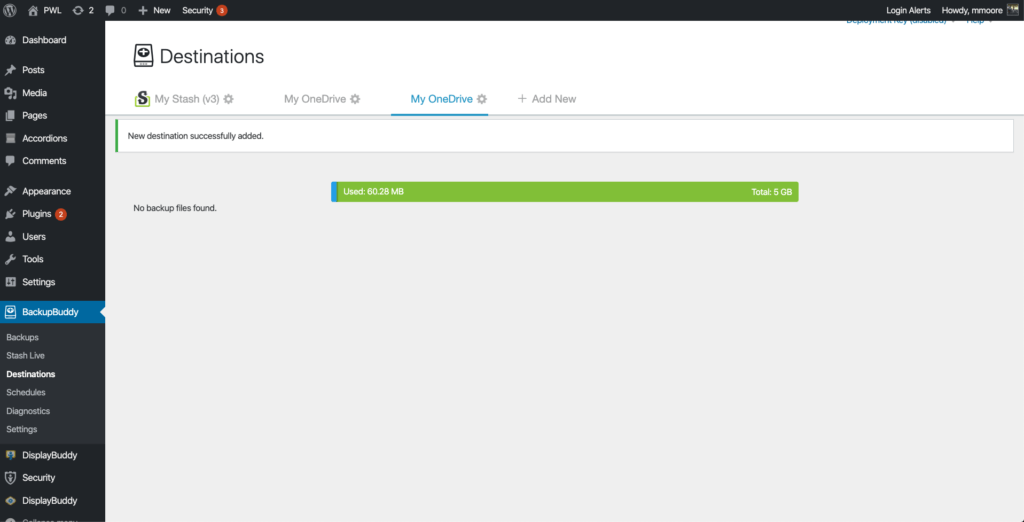
總結:BackupBuddy ♥ 社區要求的改進
BackuBuddy 8.5.0 版本的所有功勞都歸功於 iThemes 社區。 新的BackupBuddy 儀表板還原功能和添加Microsoft OneDrive作為遠程目標都是您提交的請求。 我們為您製作了 BackupBuddy,所以請告訴我們您希望在未來版本中看到的其他內容!
立即獲取 BackupBuddy + 2019 年 12 月 2 日前可享受 50% 的折扣
獲取 BackupBuddy,原來的 3 合 1 WordPress 備份插件,現在發售,截至 12 月 2 日可享受 50% 的折扣。使用 BackupBuddy 輕鬆備份、恢復和遷移您的 WordPress 站點到新主機或域。 現在有了對 Microsoft OneDrive 以及 Google Drive 等的支持,您可以安全輕鬆地異地存儲備份。 使用 BackupBuddy 的 Stash Live 的實時 WordPress 備份,您將始終擁有站點上最新更改的備份。
立即獲取 BackupBuddy
每週,Michael 都會匯總 WordPress 漏洞報告,以幫助確保您的網站安全。 作為 iThemes 的產品經理,他幫助我們繼續改進 iThemes 產品陣容。 他是一個巨大的書呆子,喜歡學習所有新舊技術。 你可以找到邁克爾和他的妻子和女兒一起出去玩,在不工作的時候閱讀或聽音樂。